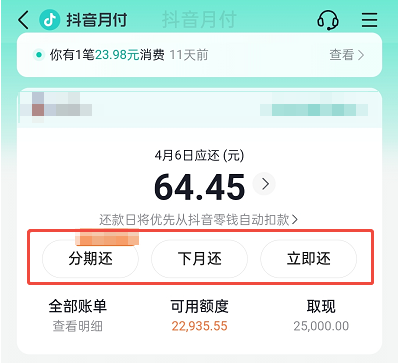本文介绍如何在Debian系统上安装配置TigerVNC服务器,提供两种方法:使用APT包管理器和Snap包管理器。
方法一:使用APT包管理器 (推荐)
此方法适用于大多数Debian版本。
-
更新软件包: 打开终端,运行以下命令更新系统软件包列表:
sudo apt update
-
安装TigerVNC: 安装TigerVNC服务器及其必要组件:
sudo apt install tigervnc-standalone-server tigervnc-common
-
设置VNC密码: 运行以下命令设置VNC密码,系统会提示您输入并确认密码:
vncpasswd
-
启动TigerVNC服务器: 您可以手动启动或将其设置为系统服务自动启动。
-
手动启动: 使用以下命令手动启动VNC服务器(:1 表示显示编号,可更改):
vncserver :1
-
设置为系统服务 (推荐): 这使得VNC服务器在系统启动时自动运行。
a. 创建服务文件:
sudo nano /etc/systemd/system/vncserver@.service
b. 将以下内容粘贴到文件中,替换
和 为您的实际用户名和用户组: [Unit] Description=Start TigerVNC server at startup After=syslog.target network.target [Service] Type=forking User=<your_username> Group=<your_group> WorkingDirectory=/home/<your_username> PIDFile=/home/<your_username>/.vnc/%H:%i.pid ExecStartPre=-/usr/bin/vncserver -kill :%i > /dev/null 2>&1 ExecStart=/usr/bin/vncserver :%i ExecStop=/usr/bin/vncserver -kill :%i [Install] WantedBy=multi-user.target
c. 保存并关闭文件,然后运行以下命令启用并启动服务:
sudo systemctl daemon-reload sudo systemctl enable vncserver@1.service sudo systemctl start vncserver@1.service
-
方法二:使用Snap包管理器
此方法适用于Debian 18.04及更高版本。
-
安装Snap: 如果您尚未安装Snap,请先安装:
sudo apt update sudo apt install snapd
-
安装TigerVNC: 使用Snap安装TigerVNC:
sudo snap install tigervnc
-
设置VNC密码: 与方法一相同,运行 vncpasswd 设置密码。
-
启动TigerVNC服务器: 手动启动,使用 vncserver :1 命令。
完成以上步骤后,您即可通过VNC客户端连接到您的Debian系统。 记住替换